PRESTASHOP
Cambio de contraseña de emergencia en PrestaShop
Si no puede iniciar sesión en su panel de back office de PrestaShop y no puede recuperar su contraseña por correo electrónico, entonces este tutorial es para usted. Le mostraremos cómo cambiar la contraseña de PrestaShop en unos pocos pasos. Esta operación requerirá acceso a través de ftp y base de datos. Este tutorial se basa en PrestaShop 1.6.
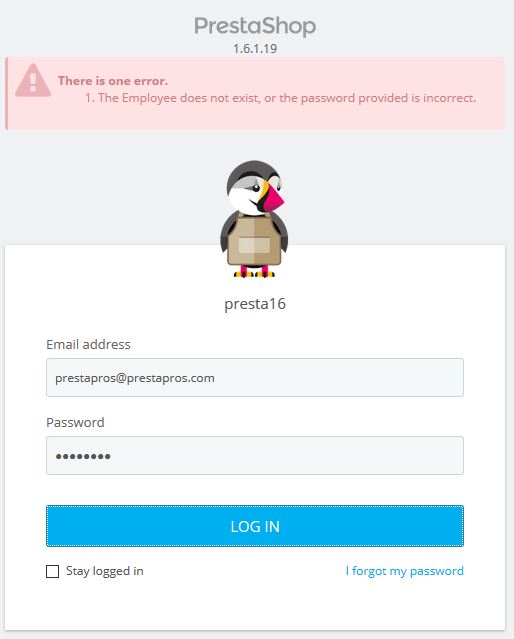
primer paso es iniciar sesión con el cliente ftp. Después de tener acceso a los archivos en su servidor, busque el catálogo donde está instalado su PrestaShop. Busque un archivo ubicado en config / settings.inc.php
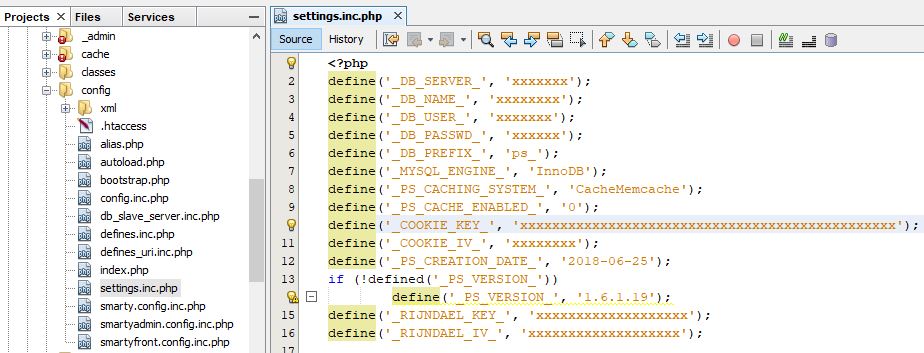
Abra el archivo settings.inc.php con cualquier editor de texto como el bloc de notas o cualquier editor de código. Encuentre el valor '_COOKIE_KEY_' y copie el contenido después del coma. Es decir, desde esta lÃnea de código: defina ('_ COOKIE_KEY_', 'xxxxxxxxxxxxxxxxxxxxxxxxxxxxxxxxxxxxxxxxxxxxxxx') ;, copie x letras. También necesitaremos valores de _DB_USER_ y _DB_PASSWD_ que se utilizarán para iniciar sesión en la base de datos. Puede copiar estos valores o simplemente dejar el documento abierto para más adelante.
El siguiente paso es obtener la URL de la aplicación de la base de datos. Utilizaremos phpmyadmin, que a menudo se localiza en la URL: www.your_domain.com/phpmyadmin. Si no puede ver la página de inicio de sesión de phpmyadmin, intente encontrarla en el panel de alojamiento o en la documentación del servidor.
Cuando tenga la URL de phpmyadmin correcta, copie / pegue los datos de inicio de sesión sobre los que hemos escrito anteriormente en este tutorial (_DB_USER_ i _DB_PASSWD_)
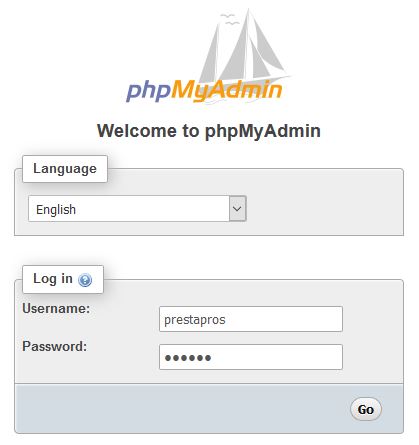
Cuando haya iniciado sesión con éxito, haga clic en más o en el nombre de la base de datos que usa su PrestaShop (_DB_NAME_ en el archivo settings.inc.php) y busque la tabla ps_employee. Ps_ es un prefijo que puede ser diferente para su PrestaShop. La tabla ps_employee generalmente se encuentra en la segunda página de la lista de la columna izquierda.
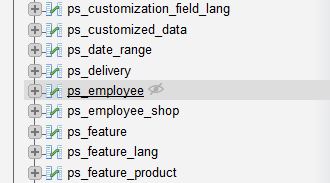
Haga clic en la tabla mencionada anteriormente. En la ventana derecha, deberÃa poder ver información detallada de la tabla. Ahora, en el modo "navegador" (pestaña), haga clic en "editar" junto a la fila de usuario que desea editar (el enlace de edición puede variar en la versión de phpmayadmin). Obviamente, desea editar el usuario con un correo electrónico en el que desea iniciar sesión en PrestaShop.
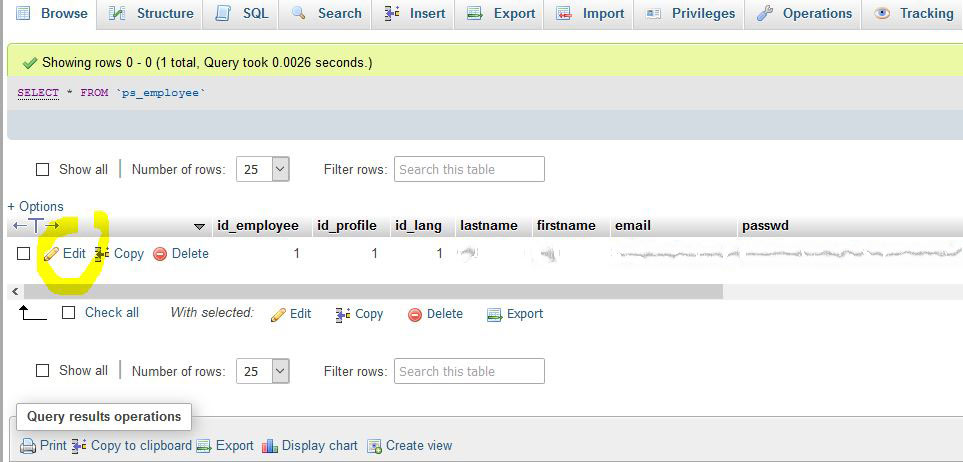
En el modo de edición, en la fila de contraseña (passwd) elija md5 de la columna de funciones. Justo como en la imagen de abajo:
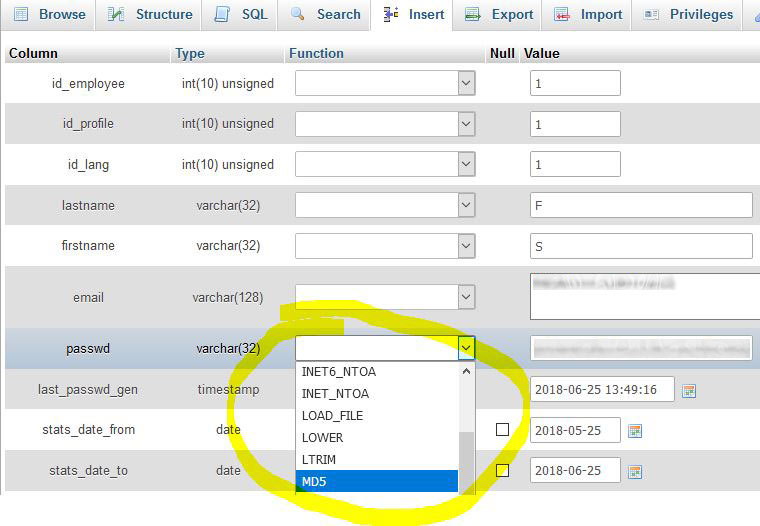
En el campo de entrada al lado, copie y pegue el valor de _COOKIE_KEY_ (settings.inc.php) con una nueva contraseña (sin espacios). Por ejemplo, cuando elegimos una contraseña como CONTRASEÃA (obviamente solo para uso de demostración), toda la cadena a insertar será: xxxxxxxxxxxxxxxxxxxxxxxxxxxxxxxxxxxxxxxxxxxxxxxPASSWORD

Guarde el formulario haciendo clic en el botón "Ir" en la parte inferior de una pantalla. El campo en la tabla cambiará a un valor codificado.
Vuelva al panel de inicio de sesión de PrestaShop y vuelva a escribir el correo electrónico y una nueva contraseña (en nuestro caso CONTRASEÃA). DeberÃa poder pasar la validación.